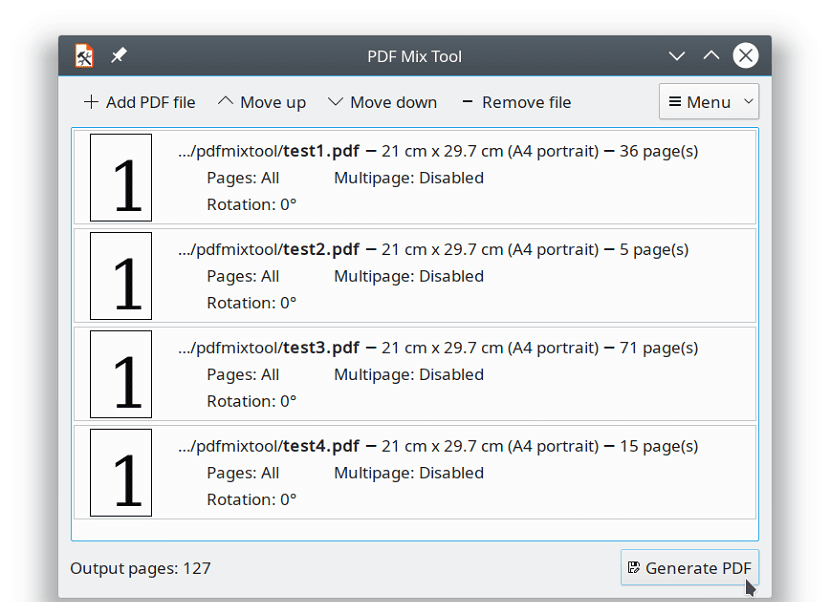
Як я вже кілька разів згадував тут у блозі, використання PDF-файлів стало сьогодні майже незамінним оскільки він став дуже популярним форматом, який здебільшого замінив зображення та файли текстових документів.
Це пов’язано з тим, що в один файл можна інтегрувати багато речей, і що занадто складне програмне забезпечення не потрібно, важкий або дорогий для перегляду цих файлів.
Сьогодні ми поговоримо про чудовий інструмент що дозволить нам мати змогу працювати, а точніше редагувати документи цього типу у нашій системі, яку ми вважаємо за краще.
Про інструмент змішування PDF
Інструмент, про який ми сьогодні поговоримо це називається PDF Mix Tool. Це безкоштовний додаток, який ми можемо знайти та використовувати майже у всіх поточних дистрибутивах Linux.
Інструмент змішування PDF це неймовірний, простий і легкий додаток, що дозволяє розділяти, приєднувати, обертати та змішувати файли PDF чи є вони в одному файлі, в різних файлах тощо.
Однією з його чудових функцій, яка мені подобається і яку я впевнений, багато хто використовує, є саме ця ця утиліта також дозволяє об'єднати більше сторінок документа в одну.
Що чудово підходить для багатьох областей (переважно в офісах).
Інструмент змішування PDF Це безкоштовне програмне забезпечення, що поширюється на умовах ліцензії GNU GPLv3, написаної на C ++, і залежить лише від Qt 5.
Ще одна чудова функція, яка мені дуже допомогла і яка дійсно варта уваги, - це те, що вона дозволяє фільтрувати документи.
Під цим я маю на увазі, що це дозволяє вам мати змогу використовувати ряд правил, які дозволяють витягувати або додавати певну кількість сторінок з одного документа в інший або просто витягувати їх, щоб мати можливість працювати з ними.
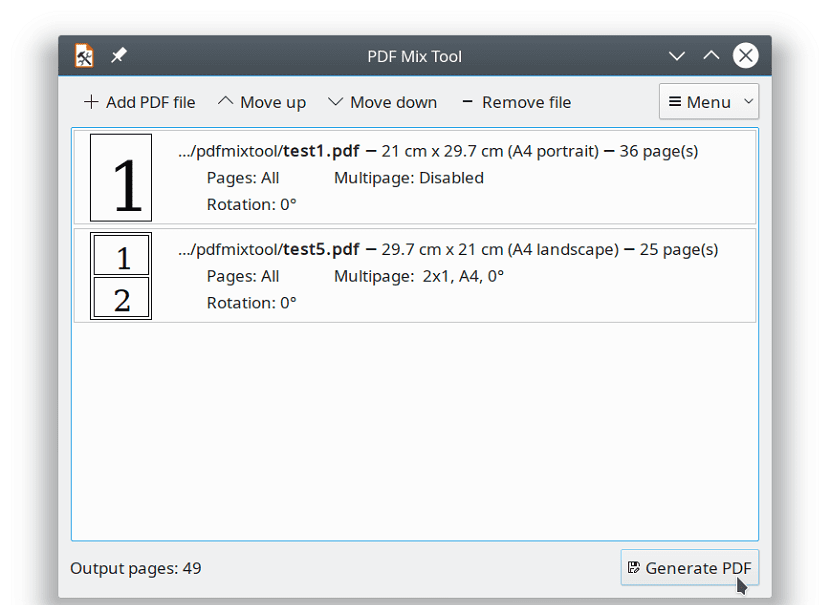
Нарешті, Ще один момент, який можна виділити, - це те, що він дозволяє скопіювати сторінку або кілька документів, за допомогою яких ви можете створити файл на основі певного номера копії однієї чи декількох сторінок.
Хоча це насправді не дуже корисно для всіх, воно може бути корисним для документів, які вимагають включення «копії» певних документів більше одного разу в різні розділи.
Як встановити PDF Mix Tool на Ubuntu та похідні?
Як я вже згадував раніше про цю програму доступний для багатьох дистрибутивів Linux, але в цьому випадку ми зупинимось на Ubuntu та його похідних.
Для нашої улюбленої системи у нас є кілька способів встановлення, тому ви можете вибрати той, який вам найбільше сподобався.
Перший з них і простішим у використанні є встановлення програми зі сховищ Ubuntu, за допомогою якого ми можемо шукати програму в нашому програмному центрі або за допомогою Synaptic.
Інший спосіб встановити цю програму - за допомогою пакетів Snap тому ми повинні мати підтримку, щоб мати можливість встановлювати програми такого типу в систему.
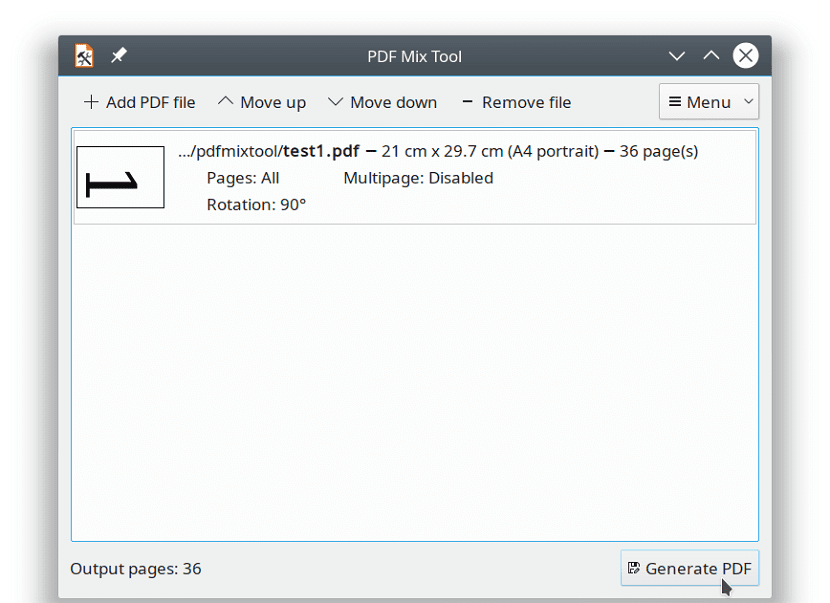
Для його встановлення ми повинні відкрити термінал і виконати в ньому таку команду:
sudo snap install pdfmixtool
Нарешті, Останній спосіб, яким ми повинні встановити цей додаток простим способом, - це за допомогою пакетів Flatpak. Як і у випадку з Snap, для встановлення програм Flatpak в систему необхідно мати підтримку.
Для його встановлення в терміналі ми повинні ввести таку команду:
flatpak install flathub eu.scarpetta.PDFMixTool
І готові з цим, ми можемо почати використовувати цей чудовий додаток у нашій системі. Для цього просто знайдіть запущений у нашому меню програми.
Якщо ви встановили з Flatpak і не можете знайти програму запуску, просто запустіть програму з терміналу за допомогою такої команди:
flatpak install flathub eu.scarpetta.PDFMixTool
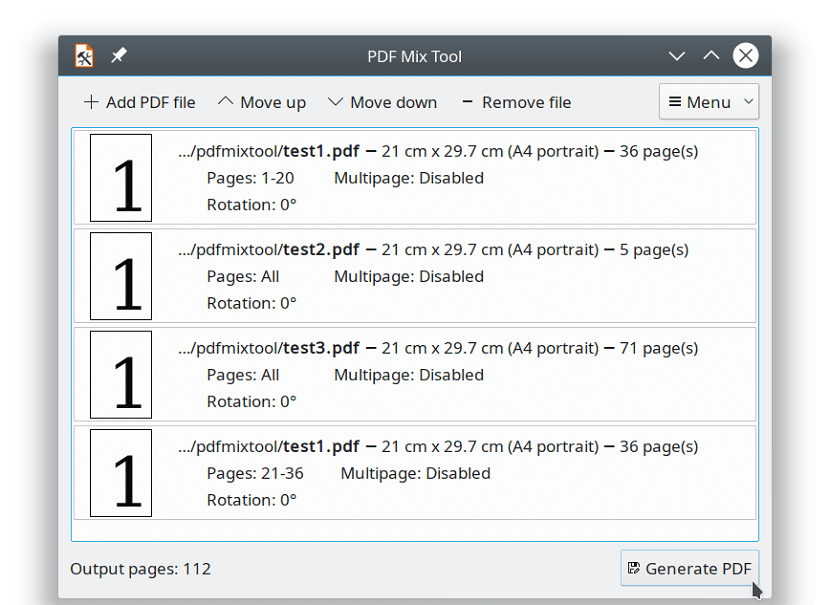
Останній спосіб отримати цю програму - завантажити та скомпілювати її безпосередньо в системі.
Просто завантажте вихідний код за допомогою:
wget https://gitlab.com/scarpetta/pdfmixtool/-/archive/master/pdfmixtool-master.zip
Розпакуйте та скомпілюйте за допомогою:
unzip pdfmixtool-master cd pdfmixtool-master mkdir build cd build cmake .. -DCMAKE_INSTALL_PREFIX=/usr -DCMAKE_BUILD_TYPE=Release make sudo make install